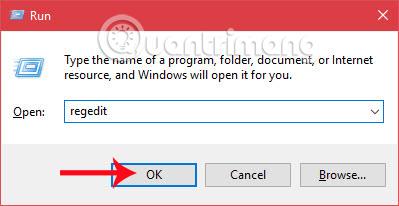Microsoft je ustvaril kampanjo, imenovano Windows Insider Program. To je program za registracijo, če kdo želi izkusiti predogledno različico, ki bo ob izidu nadgrajena na polno in končno različico. S tem programom bo Microsoft prejel povratne informacije, ocene in predloge uporabnikov za boljše izboljšanje operacijskega sistema pred zagonom.
Kaj pa, če ne želite uporabljati programa Windows Insider? V spodnjem članku vam bomo pokazali, kako skrijete funkcijo Windows Insider Program v sistemu Windows 10.
Korak 1:
Najprej vnesite kombinacijo tipk Windows + R , da odprete okno Zaženi . Tukaj bomo vnesli ključno besedo regedit in kliknili V redu, da odpremo okno urejevalnika registra.

2. korak:
V vmesniku okna urejevalnika registra sledimo naslednji poti:
HKEY_LOCAL_MACHINE\SOFTWARE\Microsoft\WindowsSelfHost\UI\Visibility

3. korak:
Pogledate vmesnik na desni, z desno miškino tipko kliknete in izberete Novo , nato izberete vrednost DWORD (32-bit) .

4. korak:
Nadaljevali bomo z vnosom imena za nov ključ, HideInsiderPage .

5. korak:
Nato boste dvakrat kliknili na novo ustvarjeni ključ HideInsiderPage in nato spremenili vrednost v podatkih o vrednosti iz 0 v 1 . Kliknite OK , da shranite.
6. korak:
Nato gremo v Nastavitve in izberemo Posodobitev in varnost , videli bomo, da je element Windows Insider Program skrit in se ne prikaže v meniju na desni, kot je prikazano spodaj.
Če želimo ponovno prikazati program Windows Insider , lahko sledite zgornjim korakom in spremenite vrednost podatkov o vrednosti HideInsiderPage z 1 na 0 .

Zgoraj je opisan postopek za odstranitev programa Windows Insider v sistemu Windows 10, če ne želite sodelovati v programu testiranja predogledne različice. Poleg tega lahko tudi skrijemo ali prikažemo Windows Insider Program, samo spremenite vrednost podatkov o vrednosti HideInsiderPage in končali ste.
Za več informacij glejte naslednje članke:
- 7 načinov in prilagoditev v članku bo vašemu sistemu Windows 10 pomagalo "hitro kot veter"
Želim vam uspeh!